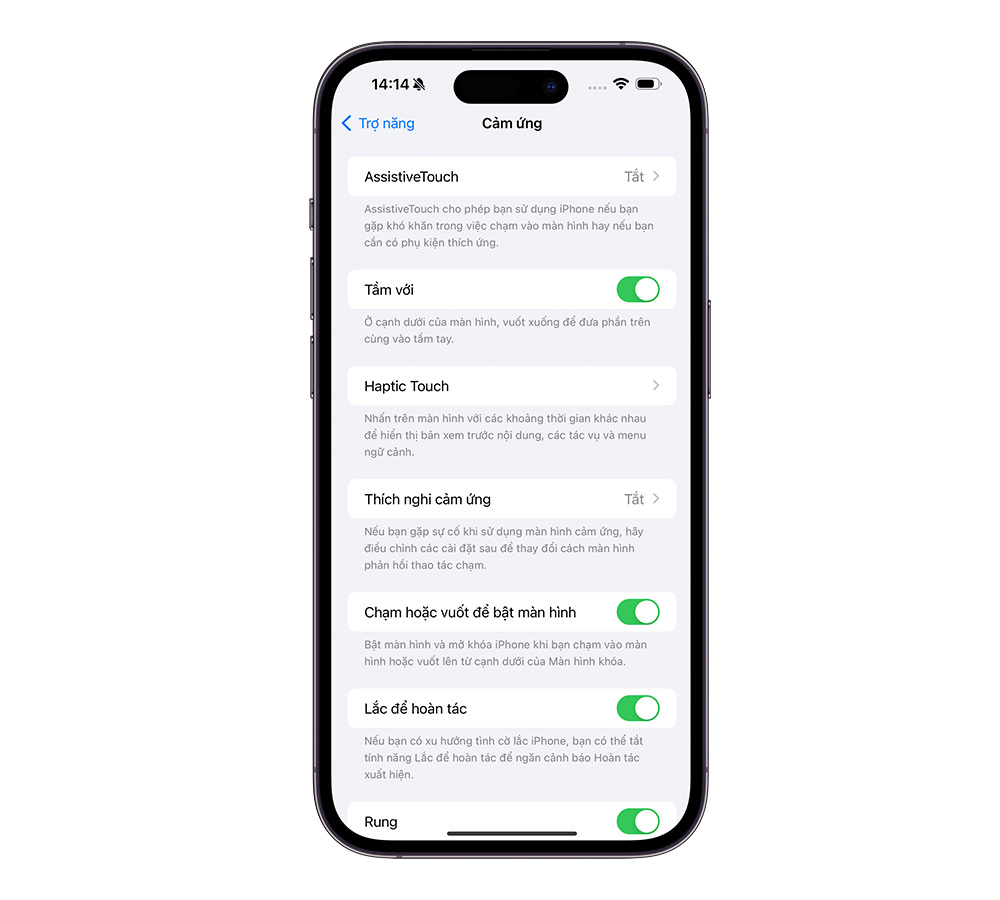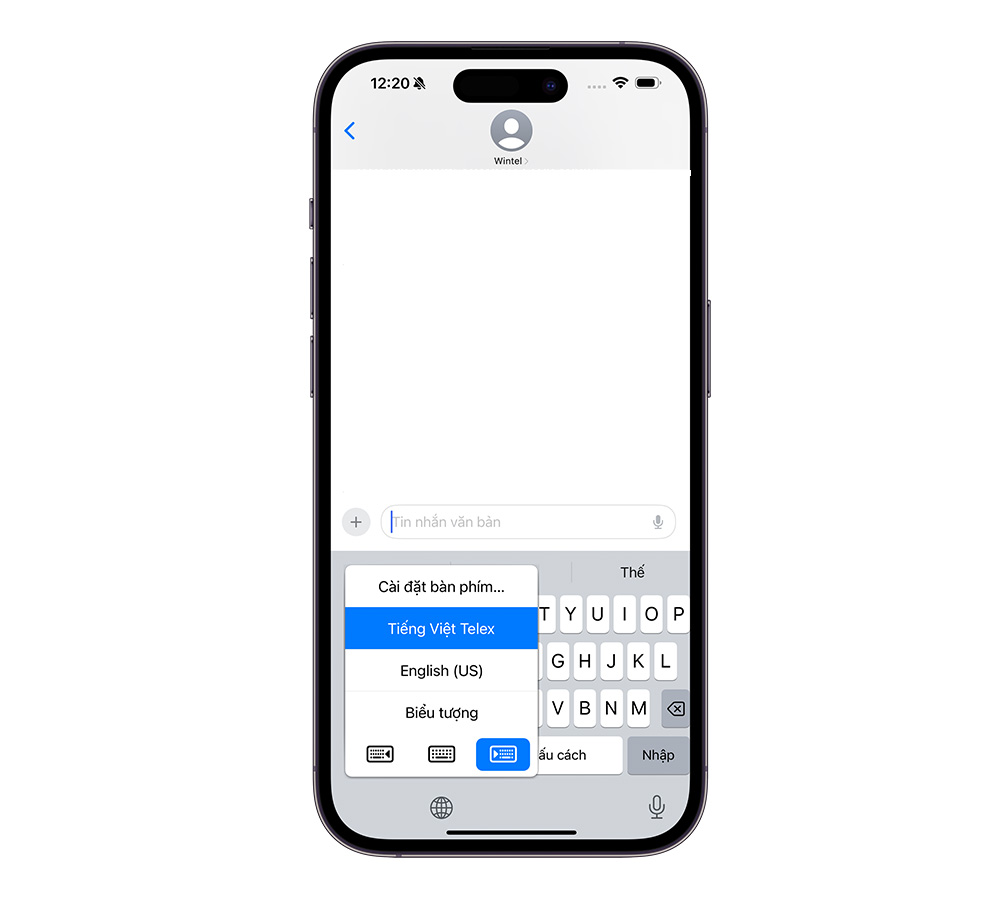Bạch Tự Tại
Cửu Phẩm
- Joined
- 5 April 2019
- Bài viết
- 36
- Reaction score
- 1

Nút tác vụ (Action Button)
Với nút Tác vụ mới trên iPhone 15 Pro Max, Apple đã cung cấp cho 7 tính năng là Chế độ tắt tiếng, Chế độ Tập trung, Mở ứng dụng Camera, Đèn pin, Ghi âm, Khởi chạy phím tắt và trợ năng. Trong số đó, Camera và Phím tắt là hai tính năng thiết thực nhất khi người dùng sử dụng điện thoại.- Với Camera, người dùng có thể chụp ảnh bằng cách nhấn giữ vào Nút tác vụ thay vì phải mở sáng màn hình và vuốt sang phải như truyền thống.
- Khi chọn Phím tắt, người dùng có thể nhấn giữ vào nút Tác vụ để thực hiện nhanh các thao tác đã thiết lập sẵn mà không cần phải mở khóa màn hình.
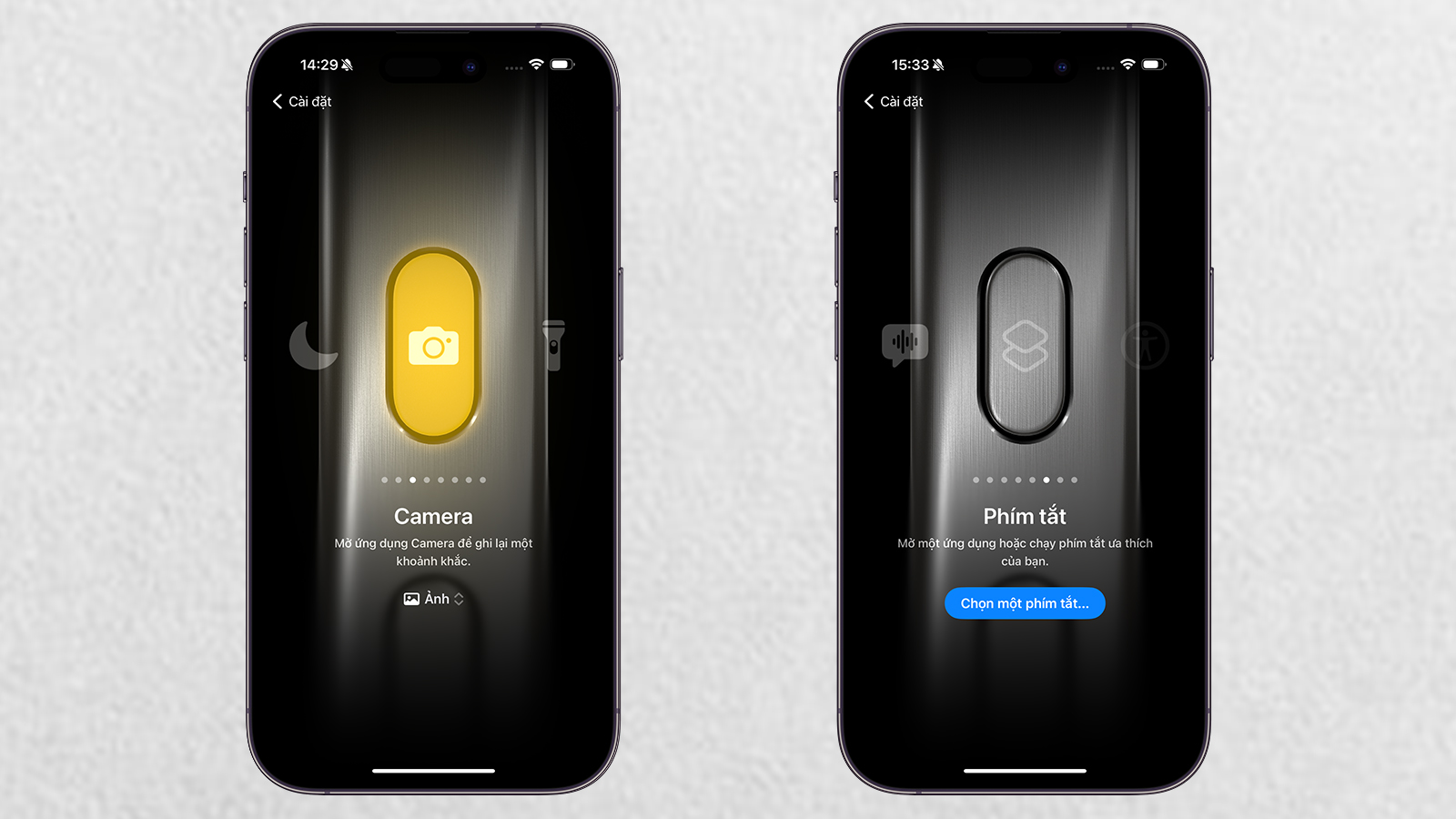
Giới hạn sạc ở mức 80% pin
Để giảm thiểu tình trạng chai pin trên máy, người dùng có thể đặt giới hạn sạc ở mức 80% pin thay vì sạc đầy 100% như trước. Ngoài ra, iPhone 15 Pro Max cũng được tối ưu tốt về thời lượng pin, do đó người dùng vẫn có thể sử dụng chiếc máy này trong vòng 1 ngày.- Để thiết lập giới hạn sạc, người dùng chỉ cần truy cập vào Cài đặt > Pin > Tình trạng pin & Sạc > Tối ưu hoá sạc pin và chọn Giới hạn 80%.

Chụp ảnh ở độ phân giải 48MP
Trên iPhone 15 Pro Max, người dùng nên thiết lập độ phân giải của camera lên 48MP để cho ra chất lượng ảnh tốt nhất. Trong mục Cài đặt > Camera > Định dạng > ProRAW & Điều khiển độ phân giải, Apple cho phép người dùng thiết lập 3 định dạng khi chụp là JPEG Tối đa (48MP), ProRAW 12MP và ProRAW tối đa (48MP).- Nếu chỉ có nhu cầu chụp ảnh cơ bản, JPEG Tối đa sẽ là lựa chọn tốt nhất vì định dạng này chỉ chiếm 10MB dung lượng cho mỗi tấm ảnh, nhưng chất lượng vẫn tương đương với ProRAW Tối đa.
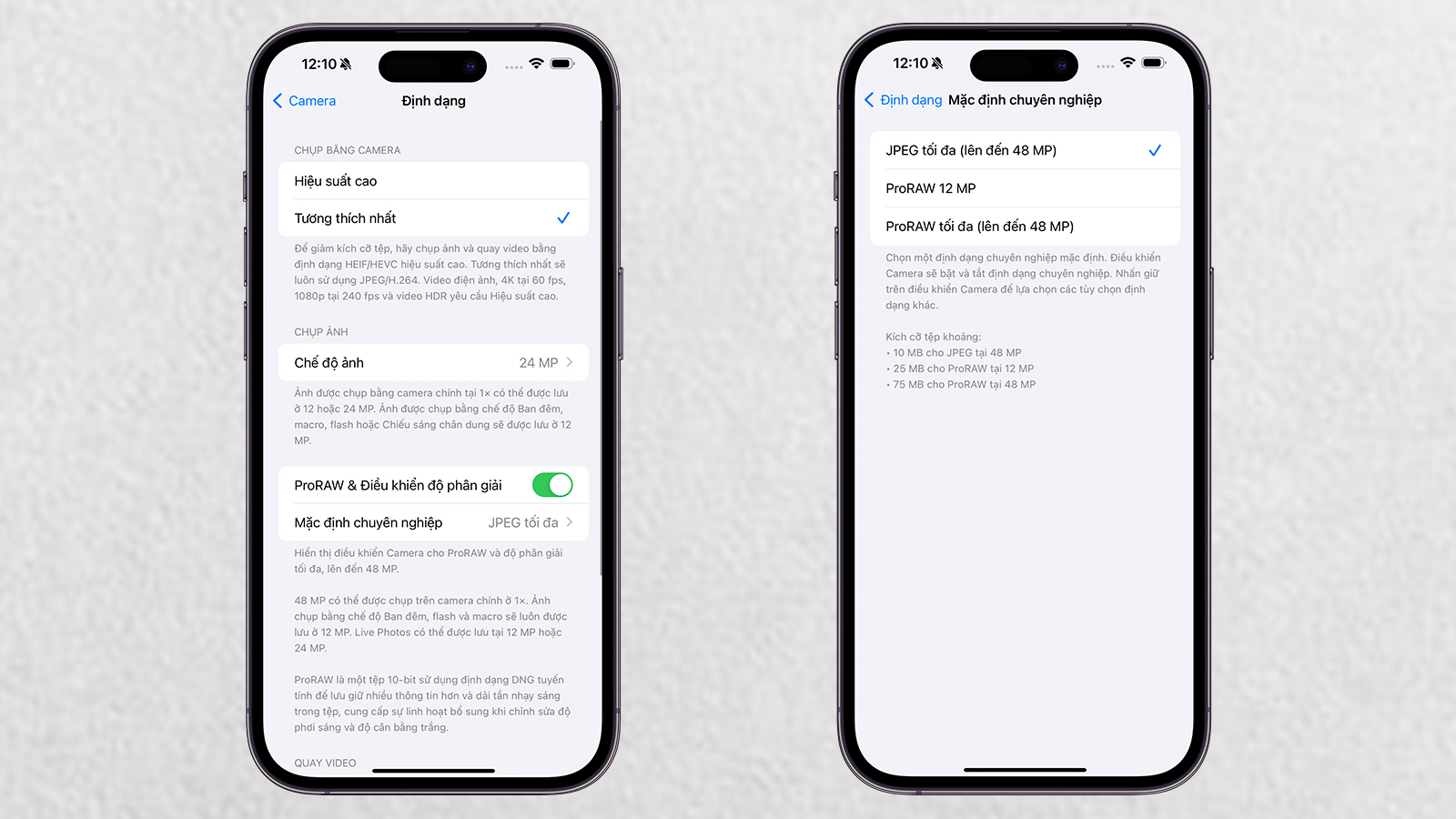
Thay đổi tiêu cự camera chính
Trên iPhone 15 Pro Max, Apple đã hỗ trợ một chế độ mới để tuỳ chỉnh tiêu cự cho ống kính mặc định của máy. Khi này người dùng có thể lựa chọn giữa các tiêu cự từ 24mm (1x), 28mm (1,2x) và 35mm (1,5x). Đây là tính năng rất hữu ích cho người dùng muốn sử dụng camera chính theo góc chụp như ý thích.- Để điểu chỉnh tiêu cự, người dùng cần truy cập vào Cài Đặt – Camera – Camera chính. Sau đó chọn tiêu cự mong muốn.

Sự khác biệt thực tế
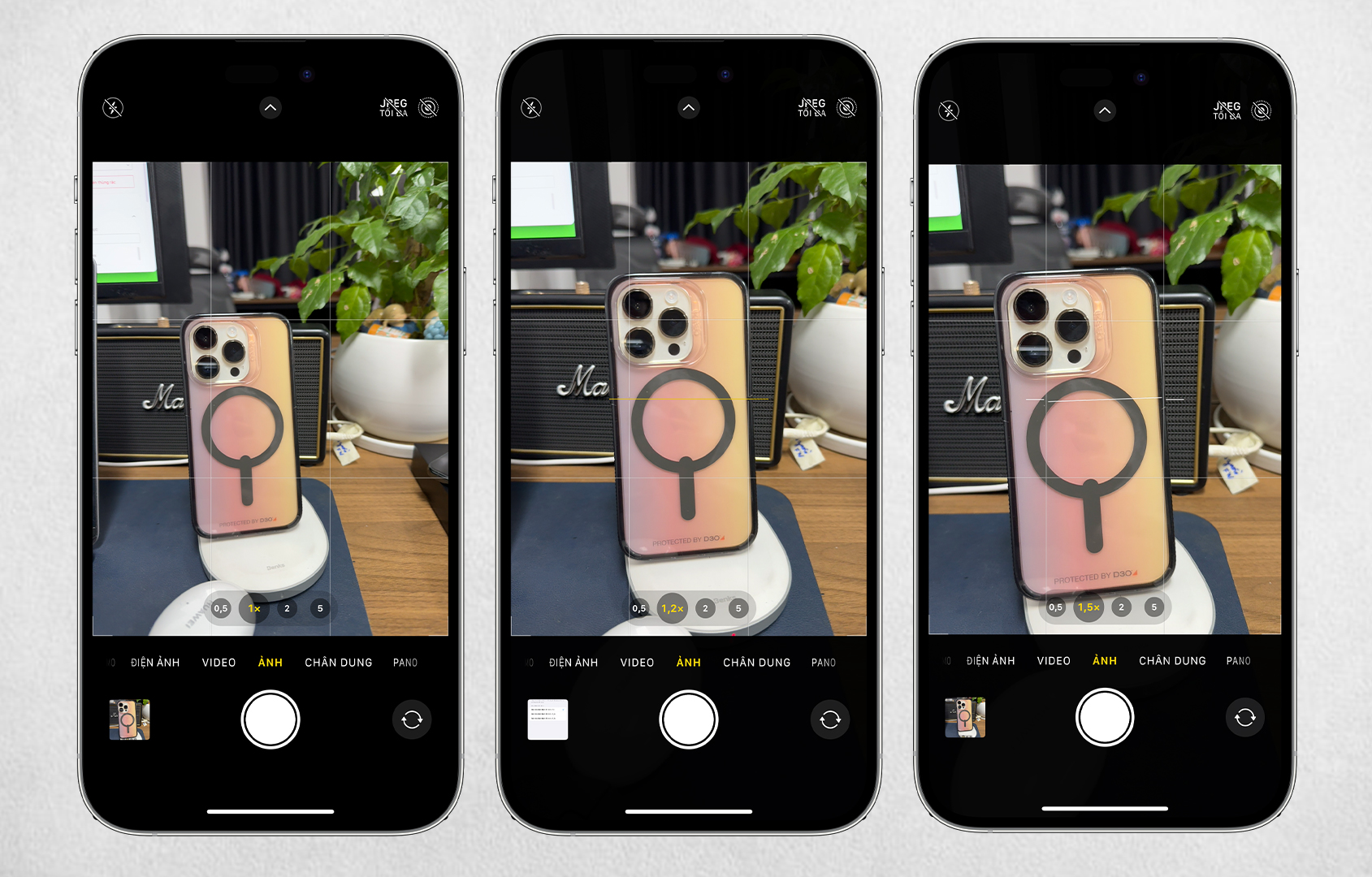
Khóa cân bằng trắng khi quay video
Khi quay video trên iPhone 15 Pro Max, người dùng nên kích hoạt tính năng Khóa cân bằng trắng để màu sắc trong video chính xác hơn.- Để kích hoạt tính năng này, người dùng cần truy cập vào Cài đặt > Camera > Quay video > chọn Khóa cân bằng trắng.

Màn hình luôn bật (Always On Display)
Khi sử dụng tính năng Màn hình luôn bật, người dùng nên thiết lập thêm phím tắt trên màn hình khóa để xem được nhiều thông tin khi tắt máy. Bên cạnh đó, người dùng cũng nên tắt hình nền khi sử dụng tính năng này để tiết kiệm pin hơn.- Để tắt hình nền, người dùng cần truy cập vào Cài đặt > Màn hình > Màn hình Luôn bật > tắt tính năng Hiển thị hình nền.
- Nếu cảm thấy màn hình luôn bật quá sáng, người dùng có thể thay đổi bằng tính năng Giảm điểm trắng ở trong mục Trợ Năng.
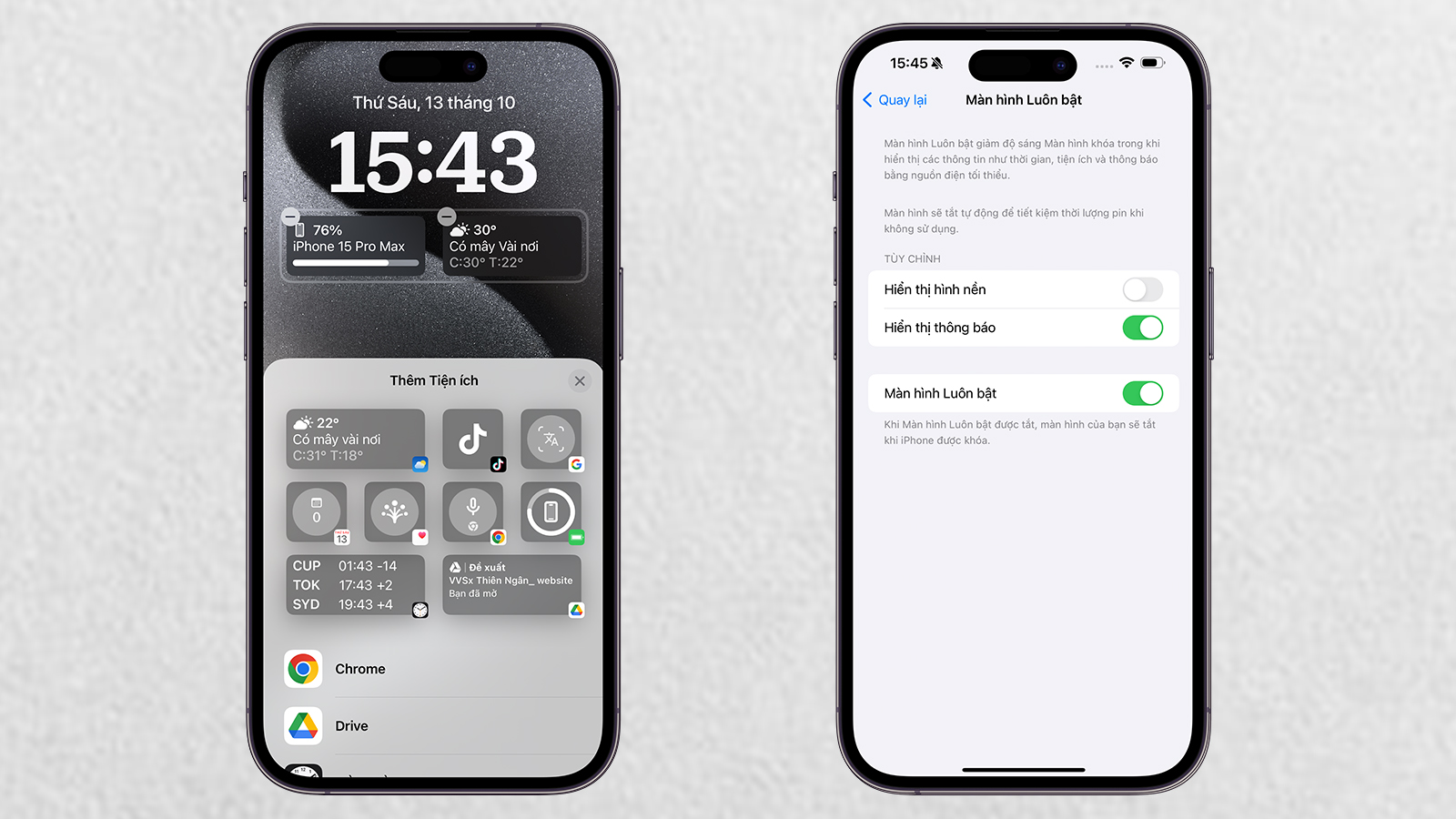
Chế độ Chờ (Standby)
Theo mặc định, chế độ Chờ vào ban đêm sẽ tự động tắt màn hình để tiết kiệm pin cho máy. Tuy nhiên, chế độ này lại gây ra nhiều phiền toái khi nó bắt buộc người dùng phải nhấn vào màn hình nếu muốn xem thông tin. Để khắc phục tình trạng này, người dùng nên kích hoạt tùy chọn “Chuyển động để bật” để máy đánh thức màn hình nếu nó phát hiện chuyển động vào ban đêm.
Sử dụng iPhone bằng một tay
Với kích thước màn hình lên tới 6,7 inch, người dùng iPhone 15 Pro Max thường gặp nhiều khó khăn trong việc sử dụng máy bằng một tay (Ví dụ như kéo thanh thông báo hoặc trung tâm điều khiển). Tuy vậy, người dùng vẫn có thể khắc phục được bằng cách kích hoạt tính năng Tầm với ở trong mục Trợ năng. Khi sử dụng iPhone bằng một tay, người dùng có thể kéo nửa trên của màn hình xuống để thao tác dễ hơn.
Trong trường hợp muốn nhắn tin, người dùng có thể nhấn giữ vào biểu tượng bàn phím để thu nhỏ và lựa chọn hướng theo ý muốn.
Kết nối phụ kiện bằng cổng USB-C
Nhờ chuyển sang cổng USB-C mới, người dùng có thể kết nối iPhone 15 Pro Max với các phụ kiện khác như bàn phím, micro thu âm, đầu đọc thẻ nhớ hoặc xuất màn hình ngoài. Nếu thường xuyên quay video ở trên iPhone, người dùng có thể kết nối với ổ cứng di động để tránh tình trạng đầy bộ nhớ trong quá trình quay. Thậm chí, nếu iPhone kết nối với ổ cứng, Apple sẽ cho phép người dùng quay video 4K@60fps bằng định dạng ProRes Log.
Chạm mặt lưng để kích hoạt tác vụ
Với tính năng Chạm vào mặt sau, người dùng có thể chạm hai lần hoặc chạm ba lần vào mặt lưng để mở ứng dụng hoặc phím tắt theo ý muốn. Nếu kết hợp với nút Action, người dùng sẽ có 3 lựa chọn để kích hoạt nhanh các tác vụ ở trên iPhone.- Để kích hoạt tính năng này, người dùng cần truy cập vào Cài đặt > Cảm ứng > Chạm vào mặt sau.
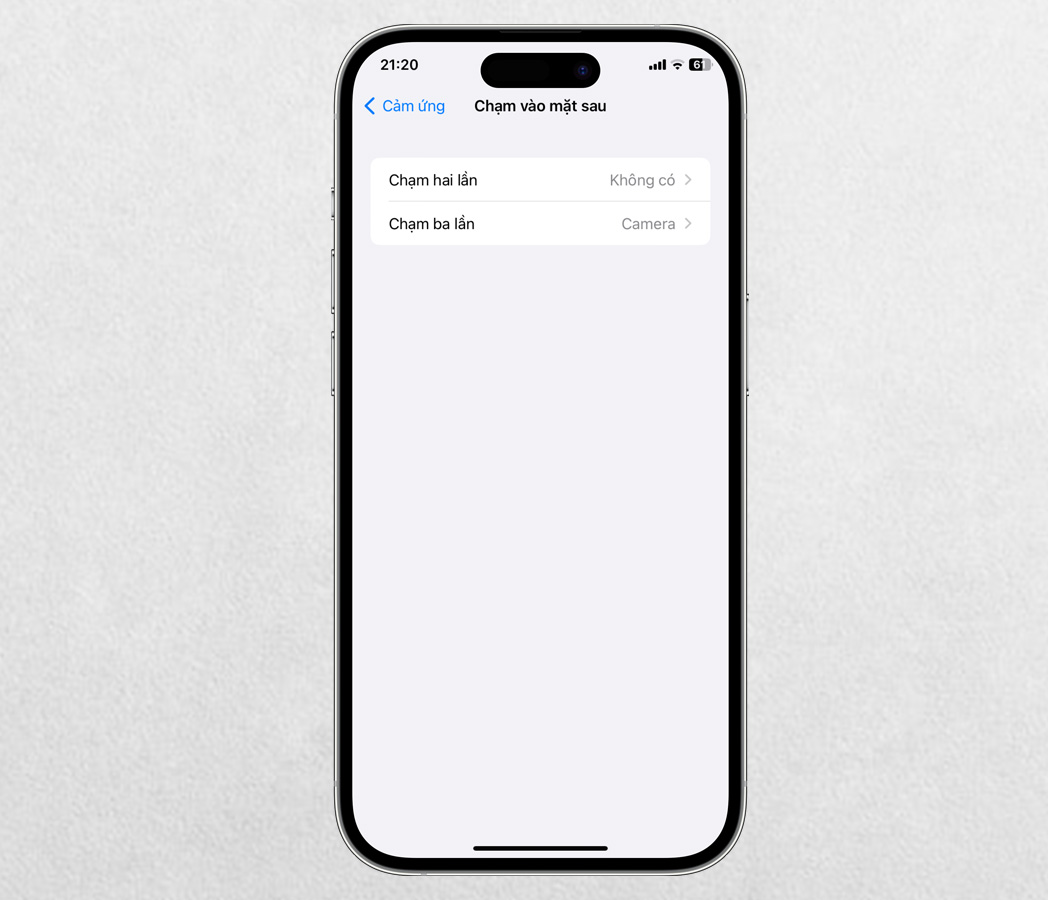
Dùng iPhone để sạc ngược
Với iPhone 15 Pro Max, người dùng có thể sử dụng chiếc máy này để sạc ngược cho phụ kiện hoặc các thiết bị khác sử dụng cổng USB-C. Đây là tính năng cực kỳ hữu ích cho người dùng nếu thiết bị của họ bị hết pin mà không có củ sạc.
Đèn pin trên Dynamic Island
Nếu vô tình bật đèn pin trên iPhone 15 Pro Max, Dynamic Island sẽ hiển thị biểu tượng đèn pin để người dùng nhận biết và cho phép họ tắt trực tiếp mà không cần phải vuốt xuống Trung tâm điều khiển.
Last edited by a moderator: